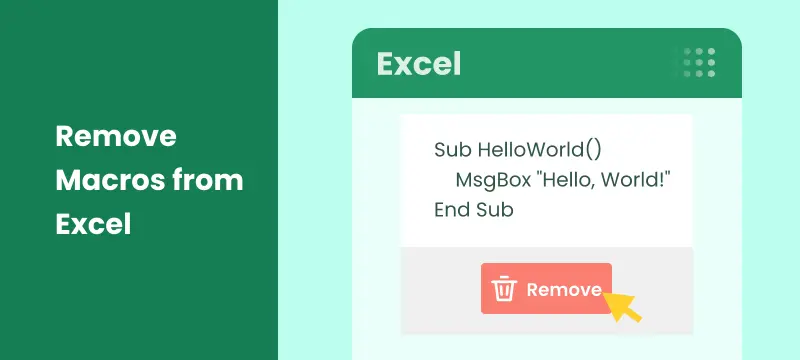
Excel 매크로는 반복적인 작업을 자동화하여 워크플로를 훨씬 더 효율적으로 만드는 강력한 도구입니다. 그러나 보안, 호환성 또는 단순히 오래된 통합 문서를 정리하기 위해 Excel에서 매크로를 제거해야 하는 경우가 있습니다. 이 문서에서는 Excel에서 매크로를 제거하는 네 가지 간단한 방법을 보여 주므로 파일을 안전하고 깨끗하며 사용하기 쉽게 유지할 수 있습니다.
학습 내용
Excel에서 매크로를 제거해야 하는 이유
매크로는 매우 유용하지만 제대로 관리하지 않으면 상당한 위험을 초래할 수도 있습니다. 다음은 Excel에서 매크로를 제거하는 것이 중요한 몇 가지 주요 이유입니다.
- 보안 위험: 매크로에는 유해한 코드가 포함될 수 있어 데이터를 위험에 빠뜨릴 수 있습니다.
- 호환성: 매크로는 다른 Excel 버전이나 플랫폼에서 작동하지 않을 수 있습니다.
- 파일 단순화: 오래된 매크로는 통합 문서를 복잡하게 만들고 파일 크기를 늘릴 수 있습니다.
- 성능: 복잡한 매크로는 Excel 속도를 저하시킬 수 있습니다.
- 규정 준수: 일부 산업에서는 매크로 없는 파일이 필요합니다.
- 실수로 인한 실행 방지: 매크로를 비활성화하면 의도하지 않은 작업을 방지할 수 있습니다.
Excel에서 매크로를 제거하는 방법
이제 매크로를 제거하는 것이 중요한 이유를 이해했으므로 방법을 살펴보겠습니다. 수동 제거, 매크로 비활성화, 매크로 없는 형식으로 파일 저장, Python을 사용한 프로세스 자동화 등 네 가지 방법을 살펴보겠습니다.
Excel 개발자 탭을 사용하여 수동으로 매크로 제거
소수의 매크로를 처리하는 경우 Excel의 개발자 탭이 가장 간단한 제거 방법입니다. 방법은 다음과 같습니다.
매크로 제거 단계:
-
Excel 열기: Excel을 시작하고 제거하려는 매크로가 포함된 통합 문서를 엽니다.
-
개발자 탭 활성화: 개발자 탭이 보이지 않으면 파일 > 옵션 > 리본 사용자 지정으로 이동하여 기본 탭 목록에서 개발자를 선택합니다.
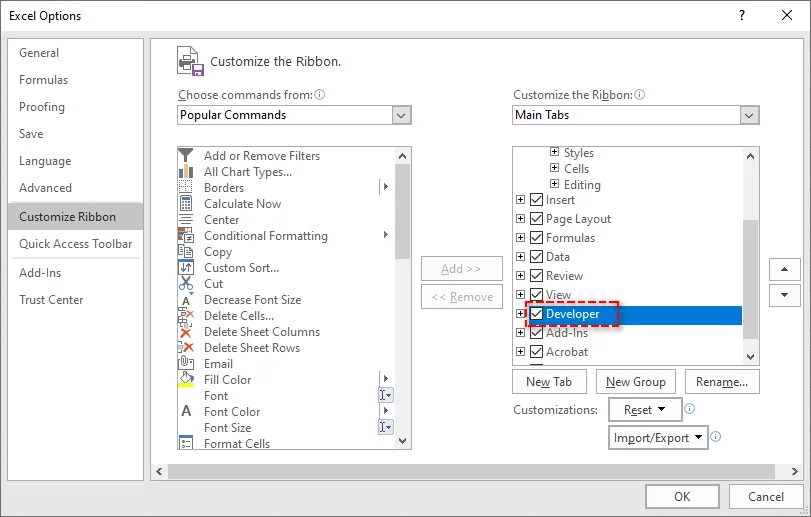
-
매크로 대화 상자 열기: 개발자 탭에서 매크로를 클릭하여 매크로 대화 상자를 엽니다. 통합 문서의 모든 매크로 목록이 표시됩니다.

-
매크로 선택 및 삭제: 제거할 매크로를 선택하고 삭제를 클릭합니다. 제거하려는 다른 매크로에 대해 이 프로세스를 반복합니다.
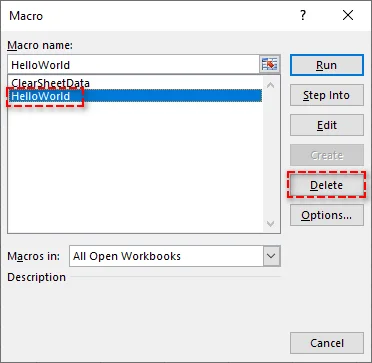
-
통합 문서 저장: 매크로를 제거한 후 파일 > 다른 이름으로 저장을 클릭하여 매크로가 제거된 통합 문서를 저장합니다.
장점:
- 개별 매크로를 빠르고 간단하게 제거할 수 있습니다.
- 추가 도구나 고급 기술이 필요하지 않습니다.
단점:
- 많은 매크로나 대용량 통합 문서를 처리하는 경우 시간이 많이 걸립니다.
자세한 내용은 Microsoft의 Excel에서 개발자 탭을 사용하여 매크로 만들기 또는 삭제 가이드를 참조하십시오.
Excel 보안 센터를 통해 매크로 비활성화
매크로를 영구적으로 삭제하고 싶지는 않지만 실행을 방지하려면 Excel의 보안 센터를 통해 비활성화할 수 있습니다. 이 방법은 다른 사람과 통합 문서를 공유할 때 보안 목적으로 적합합니다.
매크로 비활성화 단계:
-
Excel 열기: Excel을 시작하고 통합 문서를 엽니다.
-
보안 센터 액세스: 파일 > 옵션으로 이동하여 왼쪽 목록에서 보안 센터를 선택합니다. 그런 다음 보안 센터 설정을 클릭합니다.
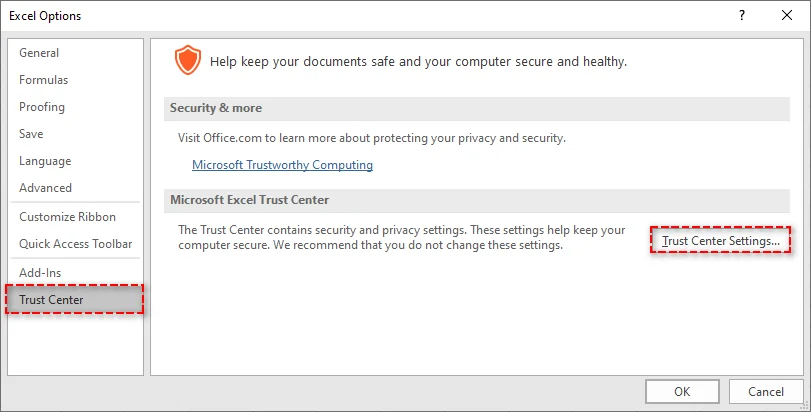
-
매크로 설정 구성: 보안 센터 설정 창의 왼쪽 사이드바에서 매크로 설정을 선택합니다.
-
매크로 비활성화 선택: 알림 없이 모든 매크로 비활성화를 선택하여 모든 매크로 실행을 방지합니다. 또는 매크로 실행 시 메시지가 표시되도록 알림과 함께 모든 매크로 비활성화를 선택할 수 있습니다.

-
설정 저장: 확인을 클릭하여 변경 내용을 적용하면 다음에 통합 문서를 열 때 매크로가 비활성화됩니다.
장점:
- 빠르고 간단합니다.
- 매크로를 삭제하지 않으므로 나중에 사용할 수 있도록 보관할 수 있습니다.
단점:
- 매크로는 통합 문서에 여전히 존재하지만 실행되지는 않습니다.
- 수신자가 매크로를 신뢰하지 않는 경우 파일 공유에 이상적이지 않습니다.
매크로 없는 형식으로 파일 저장하여 매크로 제거
Excel 통합 문서에서 각 매크로를 수동으로 삭제하지 않고 모든 매크로를 완전히 제거하려면 통합 문서를 매크로 없는 형식(.xlsx)으로 저장하면 모든 매크로가 제거됩니다. 이 방법은 매크로 없는 파일을 보장하는 가장 간단한 방법입니다.
매크로 없는 파일로 저장하는 단계:
-
통합 문서 열기: 매크로가 포함된 Excel 파일을 엽니다.
-
다른 이름으로 저장: 파일 > 다른 이름으로 저장으로 이동하여 새 파일을 저장할 위치를 선택합니다.
-
Excel 통합 문서 형식 선택: 다른 이름으로 저장 유형 드롭다운에서 Excel 통합 문서(*.xlsx)를 선택합니다. .xlsx 형식은 매크로를 지원하지 않으므로 이 형식으로 파일을 저장하면 자동으로 제거됩니다.
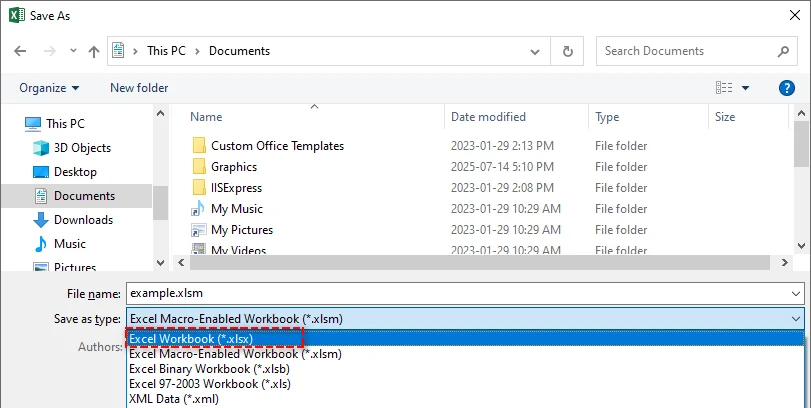
-
파일 저장: 저장을 클릭하면 매크로 없이 파일이 저장됩니다.
장점:
- 모든 매크로를 간단하고 효과적으로 제거할 수 있습니다.
- 매크로를 지원하지 않는 시스템과의 호환성을 보장합니다.
단점:
- 되돌릴 수 없음-.xlsx 형식으로 저장하면 매크로는 영원히 사라집니다.
- 나중에 사용할 수 있도록 매크로를 보관하려는 경우 적합하지 않습니다.
Python을 사용하여 Excel에서 매크로 제거 자동화
여러 Excel 파일에서 매크로를 제거해야 하거나 프로세스 자동화를 선호하는 사람들을 위해 Python은 효율적인 솔루션을 제공합니다. Spire.XLS for Python은 개발자가 Excel 파일을 쉽게 조작할 수 있도록 하는 강력한 라이브러리입니다. 다음과 같은 기능을 제공합니다.
- Excel 파일 생성, 편집 및 읽기: 새 통합 문서를 생성하고, 기존 통합 문서를 업데이트하거나, 데이터를 추출합니다.
- Excel을 PDF 및 기타 형식으로 변환: Excel 파일을 PDF, CSV 및 HTML로 변환하여 호환성 및 공유를 개선합니다.
- 매크로 제거: Excel 파일에서 매크로를 손쉽게 지워 파일 보안 및 성능을 향상시킵니다.
- Microsoft Excel에 대한 종속성 없음: 기존 방법과 달리 이 솔루션은 Excel을 설치할 필요가 없으므로 Excel이 없는 서버 측 응용 프로그램 및 환경에 이상적입니다.
Spire.XLS for Python을 사용하면 매크로 제거 프로세스를 자동화하여 대규모 파일 집합에서 일관된 결과를 보장할 수 있습니다. 이 방법은 특히 일괄 처리에 효과적이며 수동 개입의 필요성을 없애고 워크플로 속도를 높입니다.
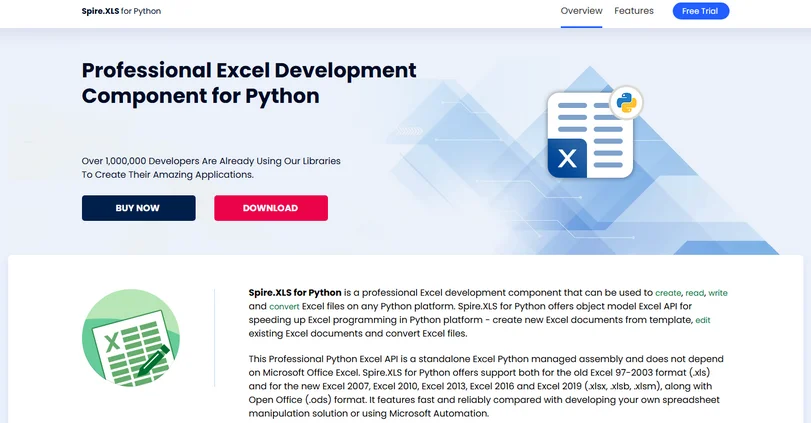
Python을 사용하여 Excel 파일에서 매크로를 제거하는 단계:
-
Spire.XLS for Python 설치:
pip를 통해 PyPI에서 Spire.XLS 라이브러리를 설치합니다.pip install spire-xls -
Python 코드 조각을 사용하여 매크로 제거:
설치 후 다음 코드를 사용하여 Python에서 Excel 파일의 매크로를 제거합니다.from spire.xls import * # 통합 문서 로드 workbook = Workbook() workbook.LoadFromFile("example.xlsm") # 모든 매크로 제거 workbook.HasMacros = False # 매크로 없이 통합 문서 저장 workbook.SaveToFile("remove_macros.xlsm") workbook.Dispose()
이 코드는 통합 문서에서 모든 매크로를 제거하고 새 파일로 저장합니다. .xls 및 .xlsm 형식 모두에서 작동합니다.
장점:
- 대규모 매크로 제거에 효율적입니다.
- 프로세스를 자동화하여 여러 파일에서 일관성을 보장합니다.
- Excel이 필요하지 않습니다.
단점:
- Python 지식이 필요합니다.
- Spire.XLS 라이브러리를 설치해야 합니다.
Excel에서 매크로 제거를 위한 모범 사례
Excel에서 매크로로 작업할 때 보안 및 효율성을 보장하려면 다음 모범 사례를 따르십시오.
- 파일 백업: 필수 데이터 손실을 방지하기 위해 Excel에서 매크로를 제거하기 전에 항상 백업을 만드십시오.
- 디지털 서명 사용: 매크로를 보관해야 하는 경우 신뢰할 수 있도록 디지털 서명하십시오.
- 신뢰할 수 있는 원본의 매크로만 활성화: 유해한 코드를 방지하려면 신뢰할 수 없는 파일의 매크로 실행을 피하십시오.
- 정기적으로 정리: 매크로가 더 이상 필요하지 않으면 제거하여 파일을 관리하기 쉽게 유지하십시오.
- 매크로 없는 템플릿 사용: 불필요한 위험을 피하기 위해 매크로 없는 템플릿으로 새 프로젝트를 시작하십시오.
- Excel을 최신 상태로 유지: 매크로 관련 취약점으로부터 보호하기 위해 Excel 및 보안 소프트웨어를 정기적으로 업데이트하십시오.
결론
Excel에서 매크로를 제거하는 것은 보안을 개선하고 호환성을 향상하며 통합 문서를 간소화하는 데 중요합니다. 필요에 따라 개별 매크로를 삭제하거나, 일시적으로 비활성화하거나, 매크로 없는 형식으로 파일을 저장하거나, Python을 사용하여 여러 Excel 파일에 대한 매크로 제거 프로세스를 자동화할 수도 있습니다. 위에 설명된 방법을 따르면 Excel 통합 문서의 보안을 강화하고 잠재적으로 유해한 매크로와 관련된 모든 위험을 피할 수 있습니다.
자주 묻는 질문
Q1: Excel에서 매크로를 제거한 후 복구할 수 있습니까?
A1: 아니요, 매크로가 제거되거나 매크로 없는 형식(.xlsx)으로 저장되면 복구할 수 없습니다. 필요한 경우 항상 원본 파일의 백업을 저장하십시오.
Q2: Excel에서 특정 매크로를 제거하려면 어떻게 해야 합니까?
A2: Excel의 개발자 탭을 사용하여 개별 매크로를 수동으로 선택하고 삭제하여 제거할 수 있습니다.
Q3: 매크로를 제거하는 대신 비활성화할 수 있습니까?
A3: 예, Excel의 보안 센터 설정을 통해 Excel에서 매크로를 비활성화하여 통합 문서에 보관하면서 실행되지 않도록 할 수 있습니다.
Q4: Excel에서 매크로 제거를 자동화하려면 어떻게 해야 합니까?
A4: Python과 Spire.XLS for Python 라이브러리를 사용하여 Excel에서 매크로를 제거하는 프로세스를 자동화할 수 있습니다. 이 방법은 특히 여러 파일을 일괄 처리하는 데 유용합니다. 이 라이브러리를 사용하면 Excel 파일을 로드하고, 매크로를 제거하고, 매크로 없는 형식으로 자동으로 저장할 수 있습니다.